
So beheben Sie „Kein Dienst“ auf dem iPhone
Wenn auf Ihrem iPhone „Kein Service“ angezeigt wird, kann das frustrierend und unangenehm sein. In diesem Artikel gehen wir auf die häufigsten Gründe für dieses Problem ein und zeigen praktische Lösungen auf, mit denen Sie wieder eine stabile Mobilfunkverbindung auf Ihrem Gerät herstellen können.
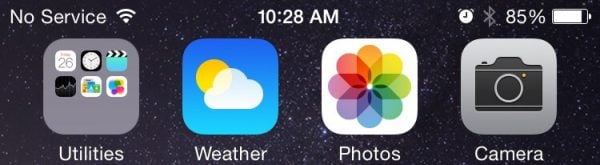
Was bedeutet „Kein Service“ auf Ihrem iPhone? Häufige Ursachen und Lösungen
Schnelle Antwort
Netzwerkausfall : Manchmal liegt das Problem nicht an Ihrem iPhone, sondern an Ihrem Mobilfunkanbieter. Prüfen Sie, ob in Ihrer Gegend ein Netzwerkausfall vorliegt.
Probleme mit der SIM-Karte : Eine lose, beschädigte oder falsch eingelegte SIM-Karte kann zum Problem „Kein Dienst“ führen.
Netzbetreibereinstellungen : Falsche Netzbetreibereinstellungen oder veraltete Software können Verbindungsprobleme verursachen. Stellen Sie sicher, dass Ihr iPhone über die neuesten Netzbetreibereinstellungen und iOS-Updates verfügt.
Flugmodus: Wenn sich Ihr iPhone im Flugmodus befindet, wird die gesamte drahtlose Kommunikation, einschließlich Mobilfunk, deaktiviert. Stellen Sie sicher, dass der Flugmodus ausgeschaltet ist.
Netzbetreiberkonto : Unbezahlte Rechnungen oder Probleme mit Ihrem Netzbetreiberkonto können zu Serviceunterbrechungen führen. Wenden Sie sich an Ihren Netzbetreiber, um Ihren Kontostatus zu überprüfen.
IMEI-Blacklist : Wenn die IMEI-Nummer Ihres iPhones auf der schwarzen Liste steht (normalerweise aufgrund von Diebstahl oder Nichtzahlung), stellt es keine Verbindung zu einem Netzwerk her.
Softwarefehler: Gelegentlich können Softwarefehler oder -störungen Probleme mit der Netzwerkverbindung verursachen. Starten Sie Ihr iPhone neu oder setzen Sie die Netzwerkeinstellungen zurück, um diese Probleme zu beheben.
Physischer Schaden : Schäden an den Hardwarekomponenten des iPhone, wie etwa der Antenne oder dem Modem, können zu Signalproblemen führen.
Netzwerkmodus: Falsche Netzwerkmoduseinstellungen (z. B. 4G, 3G, LTE) können die Konnektivität beeinträchtigen. Stellen Sie sicher, dass Ihr iPhone auf den richtigen Netzwerkmodus eingestellt ist.
Standort: In Gebieten mit schlechter Netzabdeckung kann ein schwaches oder kein Signal auftreten. Überprüfen Sie, ob das Problem an verschiedenen Standorten weiterhin besteht.
Einschränkungen: Auf Ihrem iPhone festgelegte Kindersicherungen oder Einschränkungen können den Netzwerkzugriff einschränken. Überprüfen Sie die Einstellungen Ihres Geräts.
So beheben Sie das Problem „Kein Service“ auf Ihrem Telefon
1) Flugzeugmodus umschalten
Um den Fehler „Kein Service“ auf Ihrem iPhone schnell zu beheben, versuchen Sie, den Flugmodus zu aktivieren . Öffnen Sie Ihre Einstellungen und aktivieren Sie den Flugmodus. Warten Sie eine Minute und deaktivieren Sie ihn dann. Alternativ können Sie den Flugmodus auch über das Kontrollzentrum aufrufen, indem Sie von der oberen rechten Ecke Ihres Bildschirms nach unten wischen und auf das Flugzeugsymbol tippen. Warten Sie einige Sekunden und deaktivieren Sie ihn dann.

2) Überprüfen Sie die Mobilfunkdaten
Wenn das Umschalten des Flugmodus das Problem nicht behebt, versuchen Sie diese Methode. Stellen Sie sicher, dass Ihre mobilen Daten eingeschaltet sind.
- Gehen Sie zu Einstellungen >> Mobilfunk >> Mobilfunkdaten
Bitte stellen Sie sicher, dass das Daten-Roaming Ihres Geräts eingeschaltet und aktiv ist, wenn Sie international reisen.
- Gehen Sie zu Einstellungen >> Mobilfunk >> Mobilfunkdatenoptionen >> Daten-Roaming.
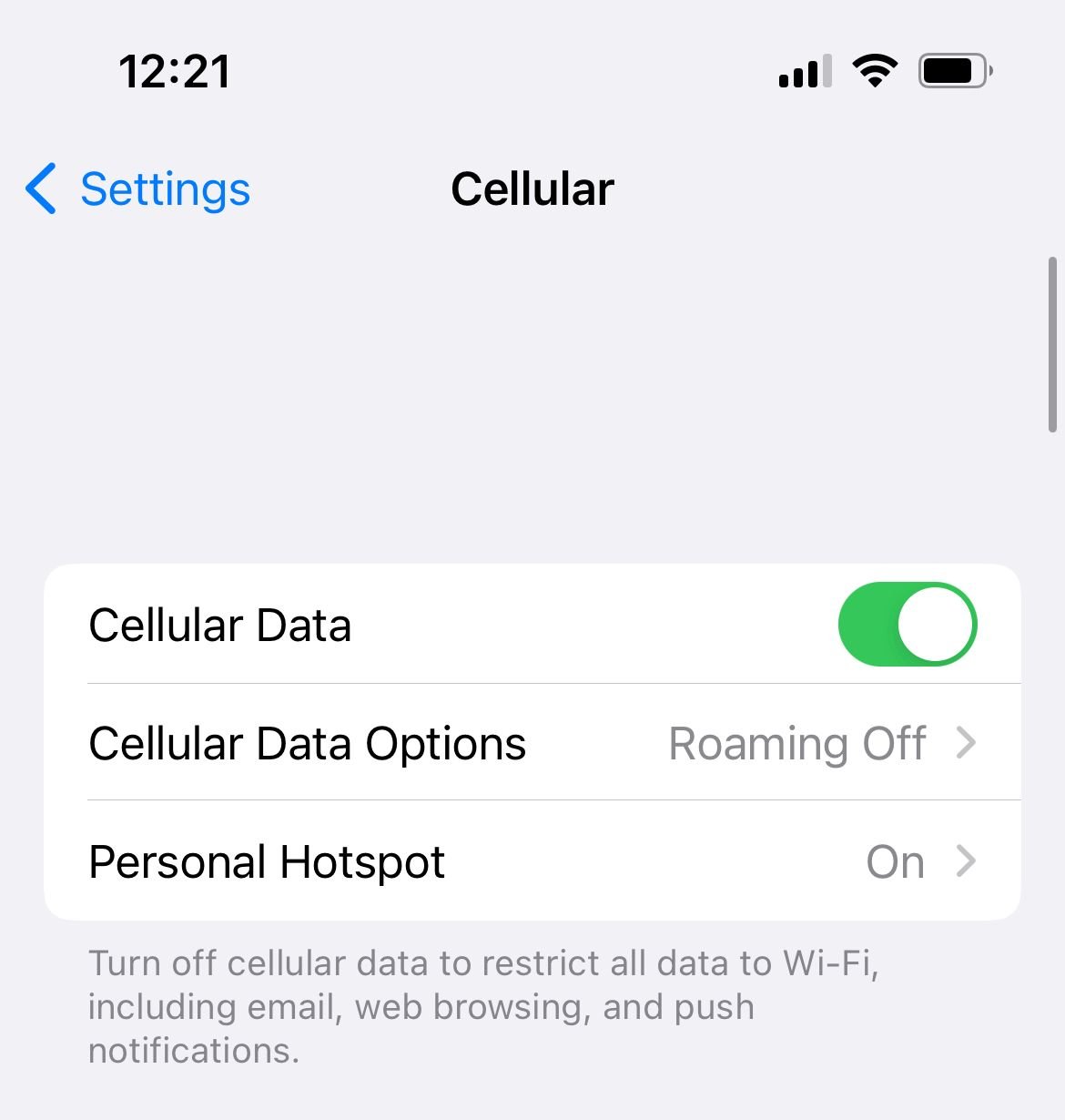
3) Datum und Uhrzeit
Stellen Sie sicher, dass Datum und Uhrzeit auf Ihrem iPhone entsprechend Ihrer aktuellen Zeitzone korrekt eingestellt sind. Die beste Option ist, „Automatisch einstellen“ zu aktivieren.
- Verbinden Sie Ihr iPhone mit WLAN
- Gehen Sie zu Einstellungen >> Allgemein >> Datum und Uhrzeit.
- „Automatisch einstellen“ aktivieren

4) Starten Sie das iPhone neu
Um viele häufige Probleme zu beheben, versuchen Sie, Ihr iPhone neu zu starten. Halten Sie die Einschalt- und Lautstärketasten gleichzeitig gedrückt, bis der Schieberegler zum Ausschalten angezeigt wird.
Für ältere Geräte:
- Halten Sie die Standby-Taste gedrückt
- Wenn Sie den Schieberegler sehen (den mit der Aufschrift „Zum Ausschalten schieben“), ziehen Sie ihn von links nach rechts.
- Nachdem das iPhone vollständig ausgeschaltet ist, warten Sie mindestens eine Minute.
- Schalten Sie es wieder ein, indem Sie die Standby-Taste gedrückt halten, bis das Apple-Logo auf dem Bildschirm angezeigt wird.
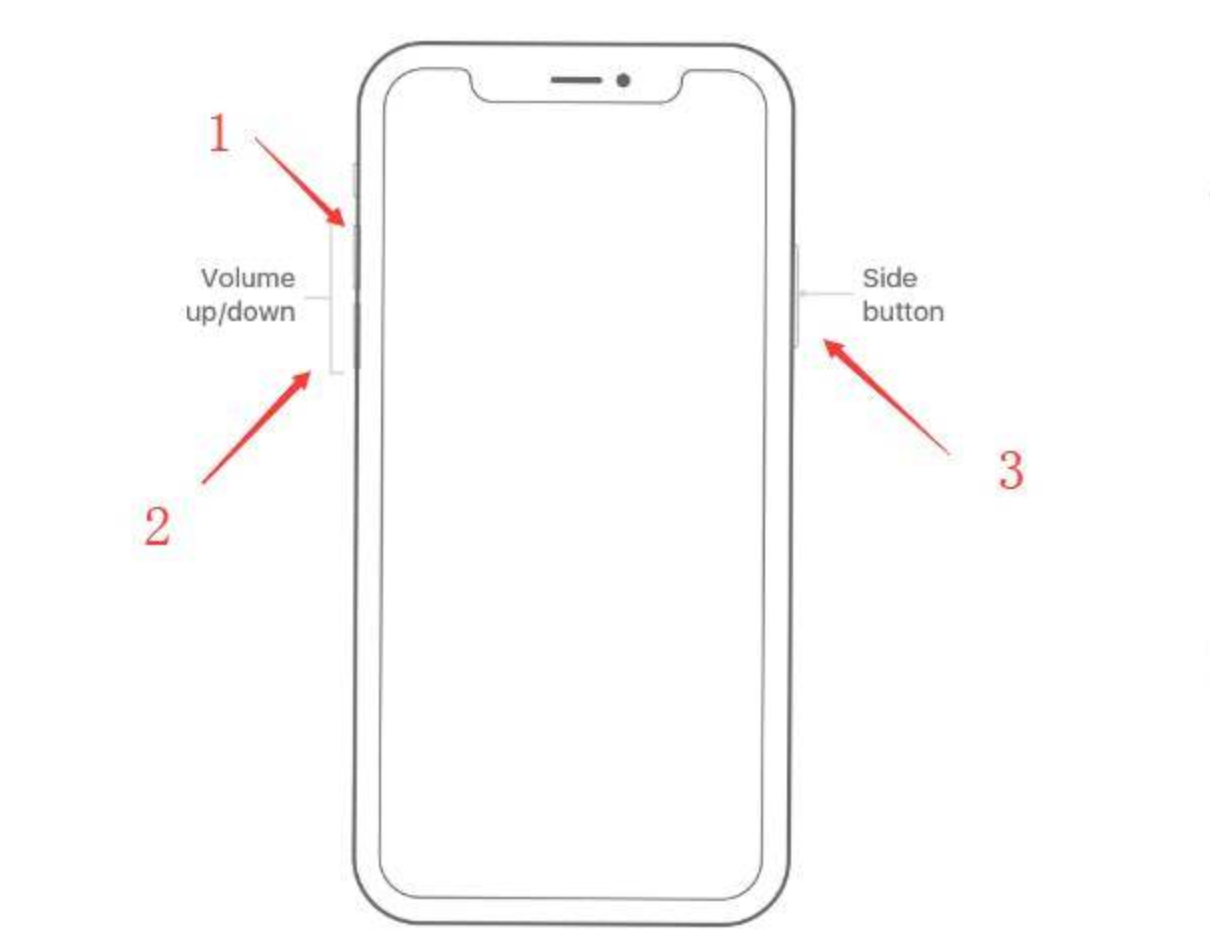
5) Ändern Sie „Sprache und Daten“.
Das Ändern von Sprache und Daten kann das Problem „Kein Dienst auf dem iPhone“ beheben. Folgendes müssen Sie tun:
- Gehen Sie zu Einstellungen >> Mobilfunk >> Option für mobile Daten >> Sprache und Daten.
- Wenn Sie 4G verwenden, wechseln Sie zu 3G oder umgekehrt.
- Gehen Sie zurück zum Startbildschirm und prüfen Sie, ob Ihr Mobilfunknetz wieder online ist.
6) Aktualisierung der iPhone-Carrier-Einstellungen
So aktualisieren Sie Ihre Netzbetreibereinstellungen:
- Stellen Sie sicher, dass Ihr iPhone über eine stabile Internetverbindung verfügt.
- Tippen Sie auf Einstellungen >> Allgemein >> Info.
- Sie erhalten eine Benachrichtigung über das Update, sobald es verfügbar ist.
Wenn Sie eine neue SIM-Karte in Ihr iPhone oder iPad einlegen, müssen Sie die Netzbetreibereinstellungen für Ihren neuen Netzbetreiber herunterladen.
7) Legen Sie Ihre SIM-Karte erneut ein
Wenn keine der oben genannten Methoden funktioniert, legen Sie Ihre SIM-Karte erneut ein.
- Öffnen Sie das Fach mit einer Büroklammer oder dem SIM-Auswurfwerkzeug.
- Nehmen Sie die SIM-Karte heraus und setzen Sie diese ordnungsgemäß wieder ein.
- Schließen Sie das Fach und prüfen Sie, ob das Problem weiterhin besteht.
Notiz:
- Stellen Sie nach dem Entfernen der SIM-Karte sicher, dass diese nicht zerkratzt oder beschädigt ist. Wenden Sie sich bei Beschädigungen an Ihren Mobilfunkanbieter und bitten Sie um Ersatz für die SIM-Karte.
- Wenn Sie keine Schäden sehen, legen Sie Ihre SIM-Karte in ein anderes Smartphone ein, um zu prüfen, ob das Problem „Kein Dienst“ weiterhin auftritt.
- Wenn dies der Fall ist, wenden Sie sich für Ersatz an Ihren Netzbetreiber.
8) Aktualisieren Sie das iOS
iOS-Updates enthalten immer Fehlerbehebungen und verbessern auch die Sicherheit und Leistung des iPhones. Es ist ratsam, die Software zu aktualisieren, wenn eine neue Version verfügbar ist. So geht's:
- Stellen Sie sicher, dass Sie mit einem Wi-Fi-Netzwerk verbunden sind.
- Öffnen Sie Einstellungen >> Allgemein >> Softwareaktualisierung.
- Bitte warten Sie, bis Ihr iPhone die Verfügbarkeit des Updates überprüft hat.
- Tippen Sie auf „Herunterladen und installieren“.

9) Netzwerkeinstellungen zurücksetzen
Diese hilfreiche Methode kann das Problem „Kein Dienst auf dem iPhone“ beheben. Sie ist auch bei vielen anderen Problemen sehr effektiv, einschließlich Bluetooth- und WLAN-Problemen. Sie müssen Ihr WLAN-Passwort erneut eingeben und Ihr iPhone erneut mit Bluetooth-Geräten koppeln . So setzen Sie die Netzwerkeinstellungen zurück:
- Einstellungen öffnen
- Tippen Sie auf „Allgemein“.
- Tippen Sie auf „Zurücksetzen“.
- Wählen Sie Netzwerkeinstellungen zurücksetzen
- Geben Sie Ihren Passcode ein
- Tippen Sie auf „Netzwerkeinstellungen zurücksetzen“, um Ihre Aktion zu bestätigen.

10) Alle Einstellungen zurücksetzen
Diese Methode ist sicher, da Sie keine Daten oder Medien auf Ihrem iPhone verlieren. Folgendes müssen Sie tun:
- Gehen Sie zu Einstellungen
- Schlag General
- Tippen Sie auf „Zurücksetzen“.
- Wählen Sie „Alle Einstellungen zurücksetzen“.
- Geben Sie bei Bedarf den Passcode ein
- Bestätigen Sie die Aktion, indem Sie auf „Alle Einstellungen zurücksetzen“ tippen.

11) Setzen Sie Ihr iPhone mit iTunes oder Finder (auf dem Mac) auf die Werkseinstellungen zurück.
Im Jahr 2019 beschloss Apple schließlich , dass es an der Zeit sei, iTunes in verschiedene Apps aufzuteilen. Daher stellte das Unternehmen die Software ein und ersetzte sie durch die Musik-App.
Das Problem „Kein Service auf dem iPhone“ kann auch behoben werden, indem Sie das iPhone mit Finder (auf dem Mac) wiederherstellen. Dadurch wird alles gelöscht, was Sie auf Ihrem Gerät haben. Sichern Sie daher zuerst Ihre Daten. Um Ihr iPhone auf die Werkseinstellungen zurückzusetzen, führen Sie diese Schritte aus:
- Verbinden Sie Ihr iPhone mit Ihrem Computer
- Tippen Sie auf Ihrem iPhone auf „Diesem Gerät vertrauen“
- Starten Sie den Finder
- Wählen Sie unter „Standort“ in der linken Seitenleiste Ihr iPhone aus
- Klicken Sie auf Ihrem Mac auf „Diesem Gerät vertrauen“ (im Fenster rechts)
- Klicken Sie dann unter der Registerkarte „Allgemein“ auf „iPhone wiederherstellen“.
- Bitte warten Sie, bis der Wiederherstellungsvorgang abgeschlossen ist.

Kein Dienst auf dem iPhone-Fehler nach einem iOS-Update
In den meisten Fällen müssen Sie eine Weile warten und Ihrem Gerät etwas Zeit geben, sich nach dem Update einzuleben. Natürlich klingt das Warten nicht sehr aufregend, wenn Sie keine Nachrichten senden oder sogar keine Anrufe tätigen können. Hier sind ein paar Dinge, die Sie ausprobieren können:
- Schalten Sie die mobilen Daten aus, indem Sie zu Einstellungen > Mobilfunk gehen. Aktivieren Sie anschließend den Flugmodus und lassen Sie ihn 15–20 Sekunden lang eingeschaltet. Schalten Sie den Flugmodus aus und aktivieren Sie die mobilen Daten.
- Starten Sie Ihr iPhone neu
- Legen Sie Ihre SIM-Karte erneut ein
- Netzwerkeinstellungen zurücksetzen. Gehen Sie zu Einstellungen > Allgemein > Zurücksetzen > Netzwerkeinstellungen zurücksetzen. Tippen Sie auf Netzwerkeinstellungen zurücksetzen, um Ihre Aktion zu bestätigen.
